Torna all'elenco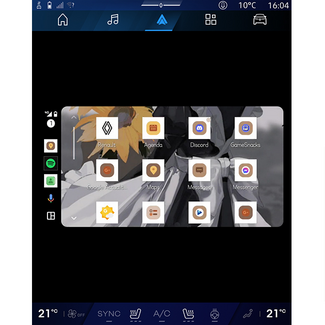
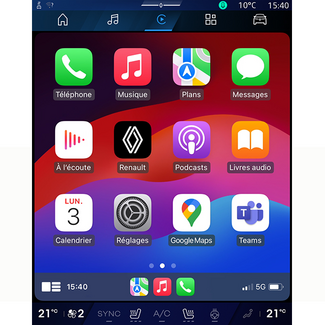
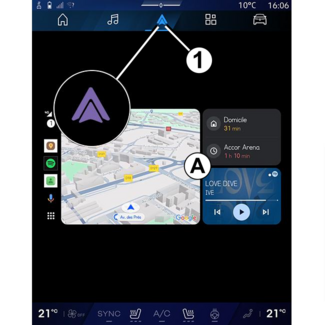
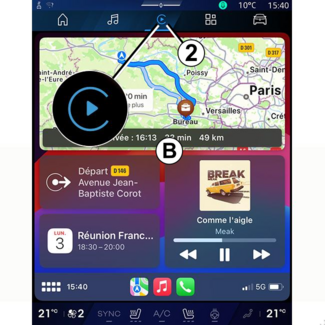

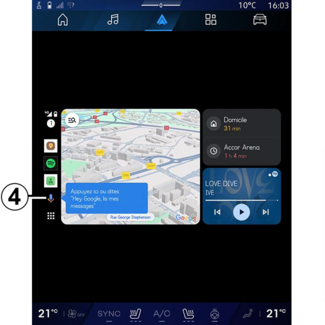
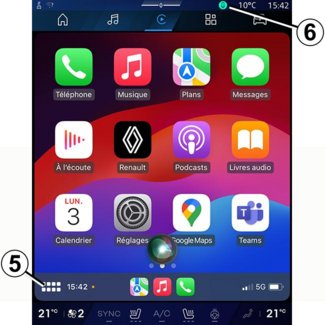
Android Auto™, CarPlay™
Android Auto™, CarPlay™
Smartphone Replication
Suggerimento
Quando si utilizza l'app "Android Auto™" o il servizio "CarPlay™", si utilizza la connessione Internet del proprio smartphone (fatti salvi eventuali
oneri e limitazioni imposti dal proprio operatore di telefonia mobile).
Suggerimento
L'app "Android Auto™" e le funzioni di servizio "CarPlay™" possono variare a seconda della marca e del modello dello smartphone. Per ulteriori
dettagli, consultate il sito Web del costruttore, se disponibile.
Android Auto™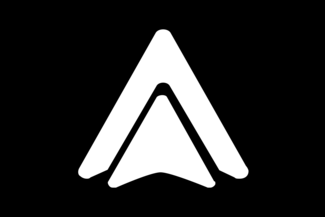
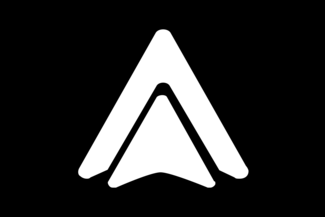
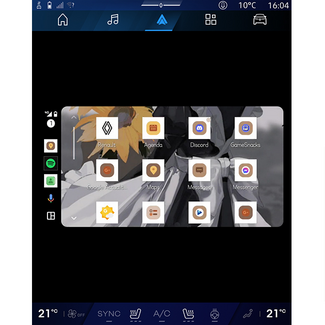
CarPlay™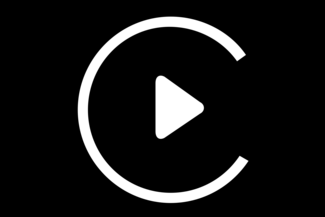
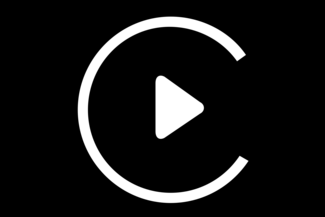
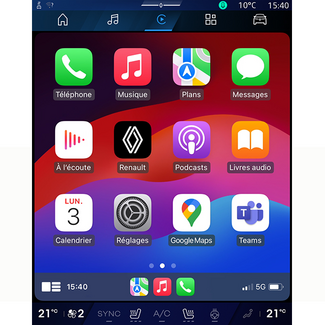
Questa funzione consente di replicare il proprio smartphone per utilizzare alcune
delle relative app e funzioni sullo schermo del sistema multimediale, tramite:
- « Android Auto™ »
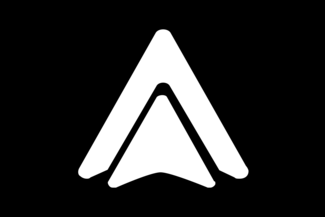 ;
;
- « CarPlay™ »
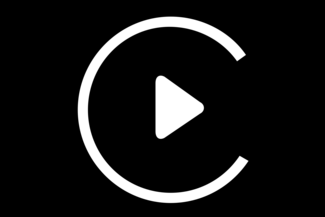 .
.
Nota: quando si utilizza "Android Auto™" o "CarPlay™", è possibile accedere alle app di navigazione e musicali del proprio smartphone.
Queste applicazioni sostituiranno applicazioni simili integrate nel sistema multimediale
che sono già in uso.
È possibile utilizzare un solo sistema di navigazione:
- « Android Auto™ » ;
- « CarPlay™ » ;
- quello incluso nel sistema multimediale.
Nota: quando si utilizza l'applicazione "Android Auto™" o il servizio "CarPlay™", alcune funzioni del sistema multimediale continuano a essere eseguite in background.
Ad esempio, se si attiva "Android Auto™" o "CarPlay™" e si utilizza la navigazione sullo smartphone mentre la radio del sistema multimediale
è accesa, la radio continua a trasmettere.
IntroduzioneAndroid Auto™
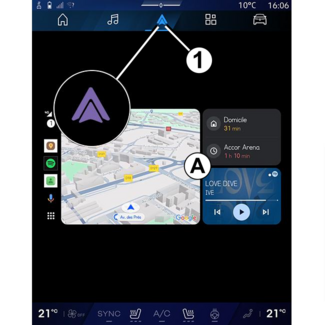
"Android Auto™" è un'app che permette di replicare lo smartphone sullo schermo del sistema multimediale.
Nota:
- L'app "Android Auto™" funziona solo se lo smartphone è connesso alla porta USB del veicolo o in modalità wireless tramite Bluetooth® per abilitare la connessione WIFI automatica al sistema;
- per assicurarsi che l'app funzioni correttamente, si consiglia di utilizzare i cavi USB consigliati dal produttore dello smartphone.
Primo utilizzo
Se non è stato già fatto, scaricare e installare l'app "Android Auto™" dalla piattaforma di download delle app del proprio smartphone compatibile.
Collegare lo smartphone alla porta USB del sistema multimediale o collegarlo tramite Bluetooth® per avviare automaticamente la connessione WIFI.
Accettare le richieste sullo smartphone per utilizzare l'applicazione.
Nota: è possibile verificare la compatibilità dello smartphone e della relativa versione
di Android utilizzando il servizio "Android Auto™": consultare la documentazione Google®.
Il sistema multimediale suggerisce di utilizzare il servizio "Android Auto™".
L'applicazione viene avviata sul sistema multimediale e dovrebbe essere visibile nell'area
A. La replica dello smartphone sostituisce il mondo "Telefono"  e viene visualizzata l'icona 1
e viene visualizzata l'icona 1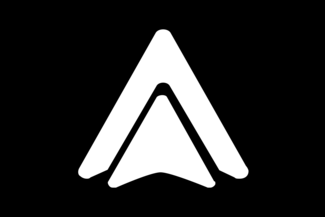 .
.
 e viene visualizzata l'icona 1
e viene visualizzata l'icona 1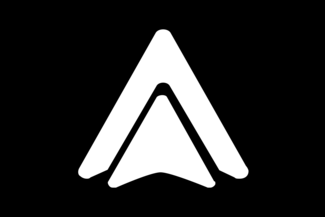 .
.
Se la procedura descritta in precedenza non riesce, ripetere l'operazione.
Una volta utilizzata per la prima volta, la replica dello smartphone si avvierà automaticamente
per le sessioni successive.
Dal mondo "Applicazioni"  , quindi "Gestore dei dispositivi", è anche possibile attivare/disattivare la funzione di replica dello smartphone
premendo l'icona della replica "Android Auto™"
, quindi "Gestore dei dispositivi", è anche possibile attivare/disattivare la funzione di replica dello smartphone
premendo l'icona della replica "Android Auto™" 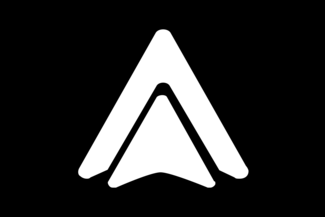 .
.
 , quindi "Gestore dei dispositivi", è anche possibile attivare/disattivare la funzione di replica dello smartphone
premendo l'icona della replica "Android Auto™"
, quindi "Gestore dei dispositivi", è anche possibile attivare/disattivare la funzione di replica dello smartphone
premendo l'icona della replica "Android Auto™" 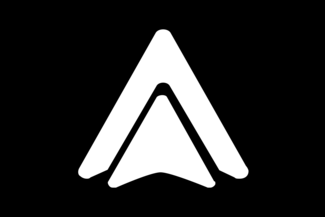 .
.
Uscita dalla replica
Per uscire dalla replica wireless "Android Auto™":
- premere "Esci dalla modalità auto" nella schermata delle notifiche dello smartphone;
- disattivare la replica dello smartphone premendo l'icona "Android Auto™"
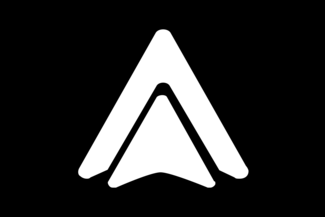 o attivare il servizio "Telefono"
o attivare il servizio "Telefono"  da "Gestore dei dispositivi";
da "Gestore dei dispositivi";
- seleziona l'app della Rete del marchio tra le app di replica per smartphone.
IntroduzioneCarPlay™
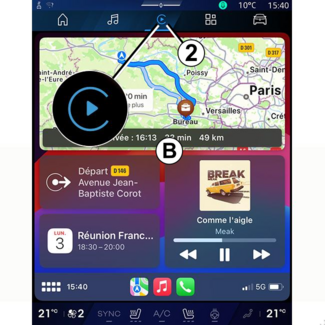
"CarPlay™" è un servizio preinstallato sullo smartphone che consente di utilizzare alcune app
di quest'ultimo tramite lo schermo del sistema multimediale.
Nota:
- il servizio "CarPlay™" funziona solo se il servizio SIRI è attivato, se il microfono del veicolo è attivato e se lo smartphone è connesso alla porta USB del veicolo o in modalità wireless utilizzando il Bluetooth® per abilitare la connessione automatica al sistema tramite WIFI;
- per assicurarsi che l'app funzioni correttamente, si consiglia di utilizzare i cavi USB consigliati dal produttore dello smartphone.
Primo utilizzo
Collegare lo smartphone alla porta USB del sistema multimediale o connettersi usando il Bluetooth® per abilitare la connessione WIFI automatica al sistema.
Il sistema multimediale suggerisce di:
- autorizzare la connessione e la condivisione dei dati;
- connettersi automaticamente al servizio "CarPlay™" per le sessioni future.
Nota: se non si consente al sistema multimediale di ricordare queste scelte, verrà visualizzato un messaggio a ogni avvio.
Accettare le richieste sullo smartphone per utilizzare l'applicazione.
Il servizio viene avviato sul sistema multimediale e dovrebbe essere visibile nell'area
B. La replica dello smartphone sostituisce il mondo "Telefono"  e viene visualizzata l'icona 2
e viene visualizzata l'icona 2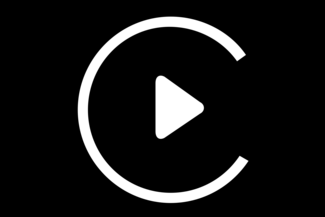 .
.
 e viene visualizzata l'icona 2
e viene visualizzata l'icona 2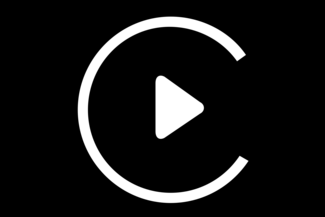 .
.
Se la procedura descritta in precedenza non riesce, ripetere l'operazione.
Dal mondo "Applicazioni"  , quindi "Gestore dei dispositivi", è anche possibile attivare/disattivare la funzione di replica dello smartphone
premendo l'icona della replica "CarPlay™"
, quindi "Gestore dei dispositivi", è anche possibile attivare/disattivare la funzione di replica dello smartphone
premendo l'icona della replica "CarPlay™" 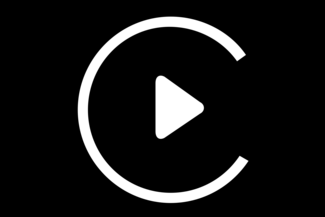 .
.
 , quindi "Gestore dei dispositivi", è anche possibile attivare/disattivare la funzione di replica dello smartphone
premendo l'icona della replica "CarPlay™"
, quindi "Gestore dei dispositivi", è anche possibile attivare/disattivare la funzione di replica dello smartphone
premendo l'icona della replica "CarPlay™" 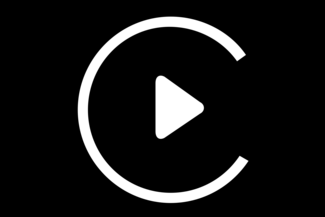 .
.
Uscita dalla replica
Per uscire dalla replica wireless "CarPlay™":
- disattivare WIFI sullo smarphone;
- disattivare la replica dello smartphone premendo l'icona "CarPlay™"
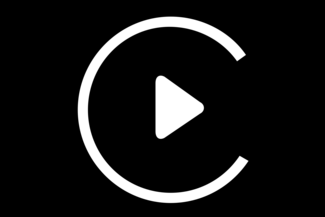 o attivare il servizio "Telefono"
o attivare il servizio "Telefono"  da "Gestore dei dispositivi";
da "Gestore dei dispositivi";
- seleziona l'app della Rete del marchio tra le app di replica per smartphone.
Riconoscimento vocale

Tenere premuto il comando 3 per attivare/disattivare la funzione di riconoscimento vocale dello smartphone per
il controllo di determinate app e funzioni tramite un comando vocale.
Per maggiori informazioni, fare riferimento alla sezione "Utilizzare il riconoscimento
vocale" UTILIZZARE IL RICONOSCIMENTO VOCALE.
Android Auto™
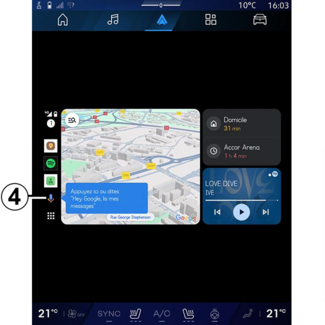
Mediante la replica "Android Auto™" è inoltre possibile controllare alcune delle funzioni sul proprio smartphone:
- premendo il pulsante di riconoscimento vocale 4;
- pronunciando il comando vocale: "Ok Google" o "Hey Google".
CarPlay™
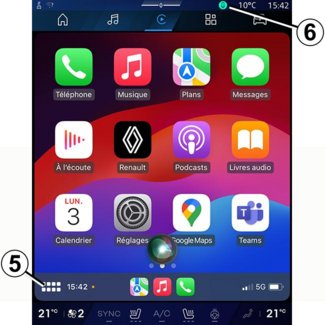
Mediante la replica "CarPlay™" è inoltre possibile controllare alcune delle funzioni sul proprio smartphone:
- tenendo premuto il pulsante 5;
- pronunciando il comando vocale "Dis Siri" o "Say Siri", se il microfono del veicolo è attivato 6.